¿Es seguro el navegador de olas?? Todo lo que debes saber

- 2808
- 244
- Carmen Casillas
Wave Browser fue desarrollado por WaveSor Software y se ha categorizado como un programa potencialmente no deseado (PUP). Por esta razón, muchas personas no están seguras de si el navegador es seguro de usar.
A continuación, cubriremos todo lo que debe saber sobre el navegador Wave, incluido si es malware o no.
Tabla de contenido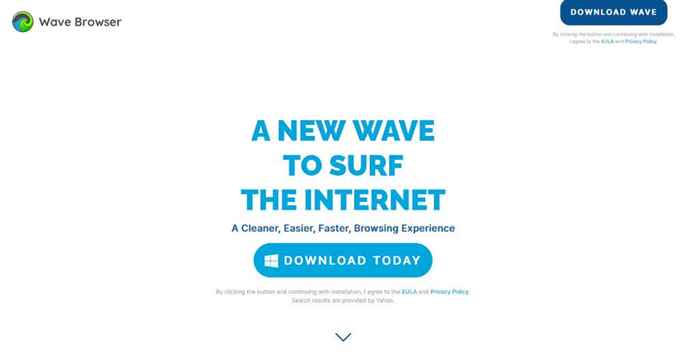
Como tal, los expertos en seguridad han etiquetado el navegador de olas como cachorro. Los cachorros no son necesariamente malware, pero todavía son potencialmente peligrosos. El navegador Wave a menudo se distribuye a través de la intensidad de los archivos, que se instala sin permiso del usuario.
Si de repente encuentra el navegador de ondas en su PC, pero no lo instaló, debe eliminarlo inmediatamente.
Nota: Aparentemente hay dos navegadores de olas. Uno encontrado en Wavebrowser.CO (el cachorro) y uno ubicado en Wavebrowser.com (potencialmente seguro).
¿Cómo subió el navegador Wave en mi PC??
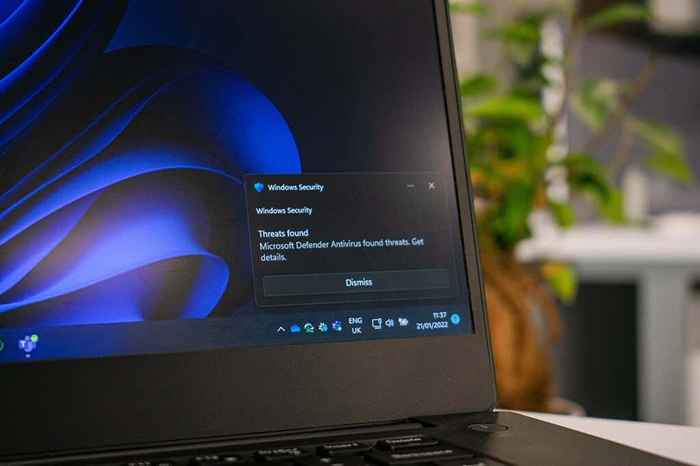
El navegador Wave generalmente se instala en una computadora a través de un agrupación de software. Esto es cuando el asistente de instalación de un programa también solicita instalar otro software. A menudo, los usuarios simplemente hacen clic en "Siguiente" sin verificar lo que están instalando y terminan con programas adicionales no deseados. Alternativamente, el software está instalado sin pedir permiso.
El problema es que a menudo albergan malware o spyware que infecta su PC.
¿Debo quitar el navegador de onda??
Si Wave aparece repentinamente en su PC, debe eliminarlo lo más rápido posible. Esto es porque:
- Se sabe que el navegador de onda roba datos del usuario sin consentimiento.
- El navegador es conocido por mostrar anuncios emergentes no deseados (en otras palabras, es adware), muchos de los cuales contienen enlaces sospechosos. Estos enlaces pueden instalar malware en su PC.
- Como los archivos de instalación se han modificado (si el navegador se instaló como un paquete), el software puede cambiar el registro de su sistema.
Cómo quitar el navegador de onda en Windows
No puede desinstalar fácilmente el navegador Wave, ya que desinstalaría cualquier programa. Debe tomar algunos pasos adicionales y únicos para eliminarlo. Desafortunadamente, hacer esto manualmente es casi imposible sin un alto nivel de conocimiento técnico, ya que el programa cambia constantemente para mantenerse por delante del software de eliminación de malware.
Afortunadamente, algunos programas antimalware y antivirus ahora reconocen el navegador de ondas y pueden eliminarlo. Para esto, el mejor programa reportado por los usuarios es MalwareBytes Pro.
Paso 1: Deshabilitar los procesos de onda
Para deshabilitar los procesos de onda:
1. Abra el Administrador de tareas presionando CTRL + Shift + ESC y haciendo clic en la pestaña Detalles.
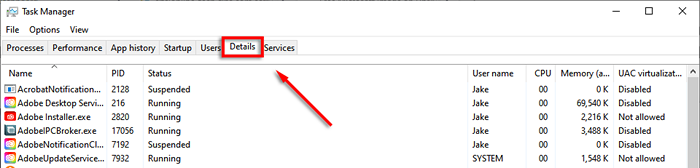
2. Desplácese y busque cualquier proceso de onda.
3. Si encuentra uno, haga clic con el botón derecho y seleccione Tarea final.

Paso 2: Desinstalar el navegador de olas
Para desinstalar la ola:
- Si está utilizando Windows 10/11, presione Windows + I para abrir la configuración.
- Seleccionar aplicaciones> aplicaciones y características (en versiones anteriores de Windows, esto se llama programas y características).
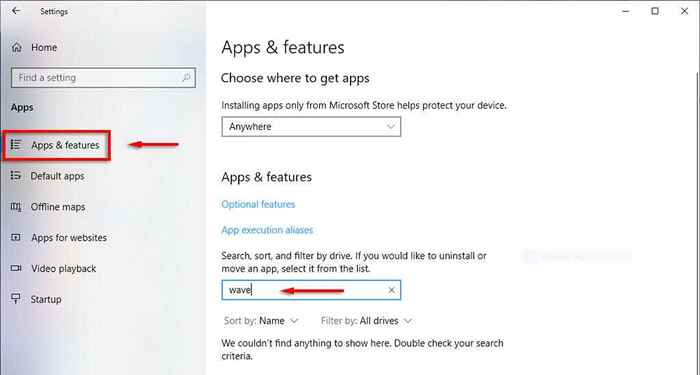
- Desplácese hacia abajo, seleccione Wave y luego haga clic en Desinstalar. En Windows 11, seleccione los tres puntos, luego haga clic en Desinstalar.
- Completa el asistente de desinstalación.
Paso 3: Ejecute MalwareBytes
Para eliminar las trazas del navegador de onda usando MalwareBytes:
- Instale la aplicación MalwareBytes desde el sitio web oficial.
- Completa el asistente de instalación.
- Abra MalwareBytes y haga clic en Escanear.

- Deje que Malwarebytes escanee su computadora y en cuarentena a todos los cachorros.
Nota: Es posible que necesite MalwareBytes Pro para eliminar todos los archivos infectados. Afortunadamente, MalwareBytes ofrece una prueba gratuita de 14 días que puede usar para desinfectar su sistema.
Si bien Malwarebytes ahora puede detectar y eliminar la onda razonablemente bien, es posible que deba eliminar ciertos elementos manualmente. El navegador de onda a menudo se programa para reinstalar a sí mismo a ciertos intervalos, como en el inicio.
Paso 4: elimine la entrada de inicio
Para hacerlo:
1. Abra el administrador de tareas nuevamente y seleccione el inicio.

2. Encuentre el proceso del navegador de onda, haga clic en él y seleccione Deshabilitar.

Paso 5: Eliminar cualquier evento programado
Para hacerlo:
- Abra el menú Inicio, luego escriba y seleccione el panel de control.
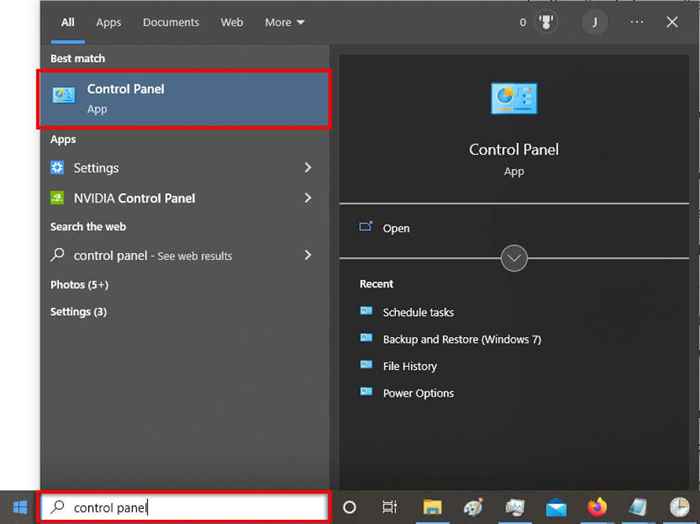
- Seleccione el sistema y la seguridad.
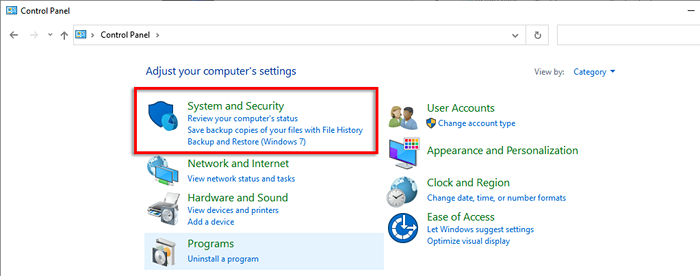
- Según las herramientas administrativas, seleccione Tareas de programación.
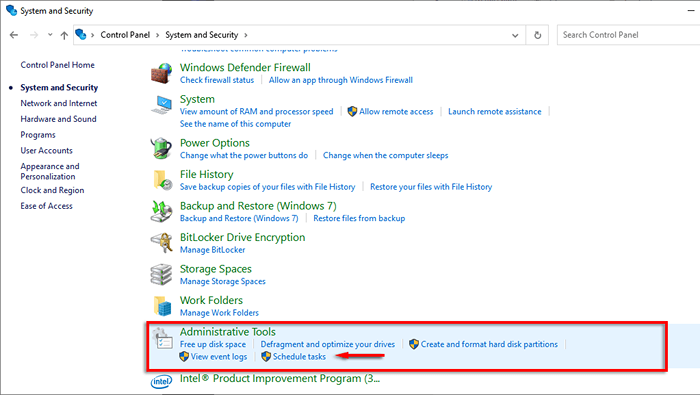
- Haga clic en Biblioteca de programador de tareas. En la lista de tareas, busque cualquier cosa asociada con Wave. Si encuentra una entrada para el navegador de onda, seleccione y presione Eliminar.
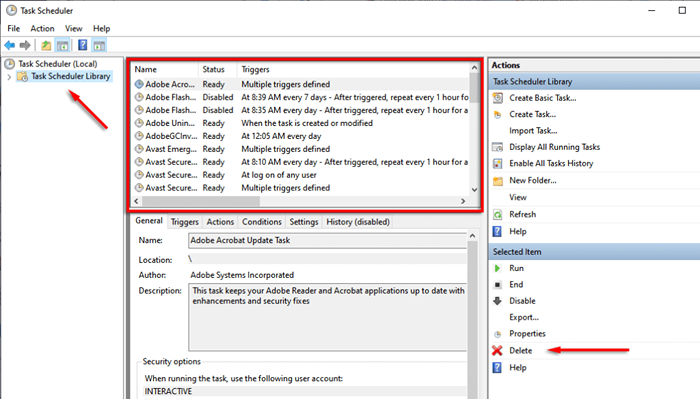
Paso 6: Retire la carpeta de usuario de WaveSor
Para encontrar y eliminar todas las ubicaciones de archivos de onda:
- Abra el Explorador de archivos y seleccione la unidad que su instalación de Windows está en (por ejemplo, C: \).
- Seleccione archivos de programa y archivos de programa (x86).
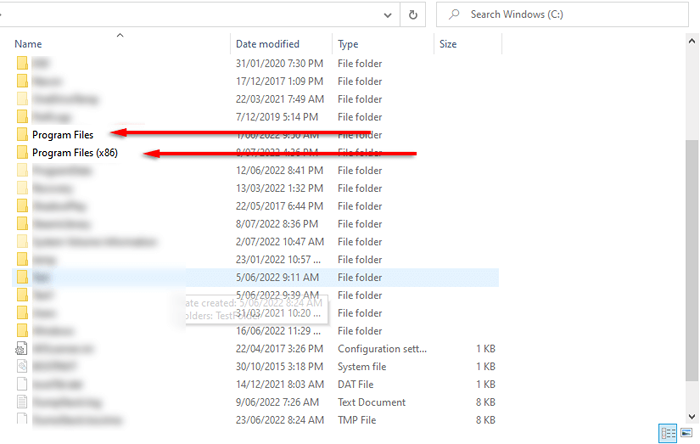
- Encuentre la onda de la carpeta o el ondulado, seleccione y presione Shift + Eliminar para eliminarla de su PC.
- En la barra de búsqueda, escriba % userProfile % y presione ENTER.
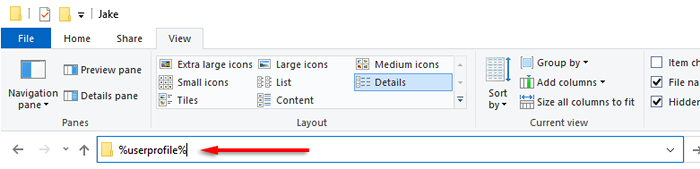
- Encuentre cualquier carpeta de onda o ondulado y presione Shift + Eliminar para eliminarlas.
- Finalmente, escriba % AppData % en la barra de búsqueda y repita aquí.
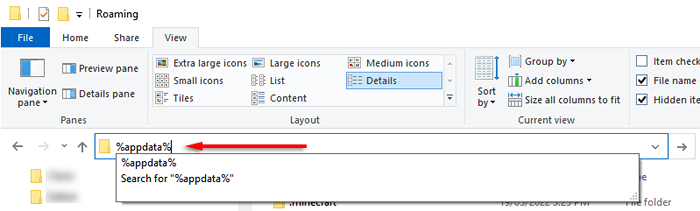
Nota: es posible que deba habilitar carpetas ocultas. Para hacerlo, en el explorador de archivos, seleccione la pestaña Ver y seleccione Opciones. Desplácese hacia abajo y verifique Mostrar archivos ocultos, carpetas y unidades y desmarcar ocultar archivos de sistema operativo protegido.
Paso 7: eliminar las claves de registro
Para eliminar cualquier tecla de registro de navegador de olas:
- Abra el menú de inicio, escriba regedit.exe y presione Entrar.
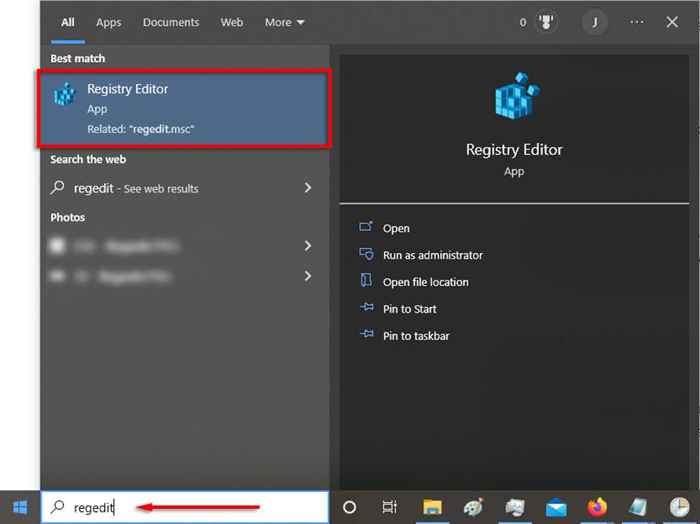
- Use la herramienta Finder seleccionando Editar> Buscar ..
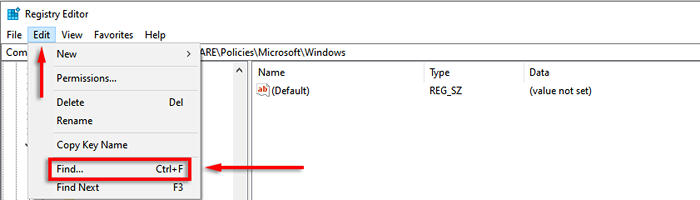
- Escriba Wave, WaveSor y Wave Browser a su vez y haga clic en Buscar Siguiente.
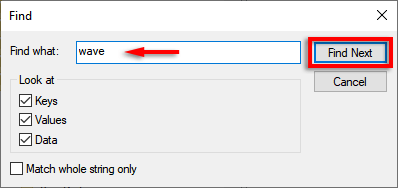
- En el editor del registro, haga clic con el botón derecho en las claves de registro con la descripción "Software WaveSor", "WaveSor" o "Wave Browser."
Paso 8: Verifique el complemento del navegador Wave
Abra su navegador web y verifique si aparece el complemento Wave. Si lo encuentra, quítelo.
También es una idea simplemente restablecer su navegador web a la fábrica predeterminada para eliminar cualquier rastros del secuestrador del navegador.
Paso 9: reinicie la PC y repita los pasos si es necesario
Reinicie su computadora y verifique si el navegador de olas ha logrado reinstalar o no. Si es así, repita los pasos anteriores.
Si todo lo demás falla
Con suerte, ya no estás plagado por el navegador de olas. Sin embargo, si, después de múltiples reinicios, todavía encuentra que el navegador Wave se ha reinstalado, su esperanza final es realizar una instalación limpia de Windows. Asegúrese de hacer una copia de seguridad de los datos críticos antes de hacerlo, ya que todo se eliminará en el proceso.
- « Cómo crecer y descomponer los archivos en su Chromebook
- PS5 no se enciende ni se apagará? 10 formas de arreglar »

